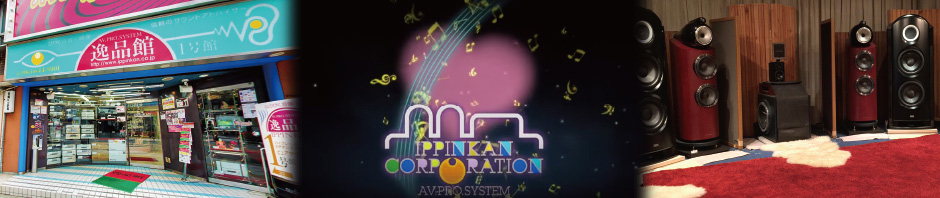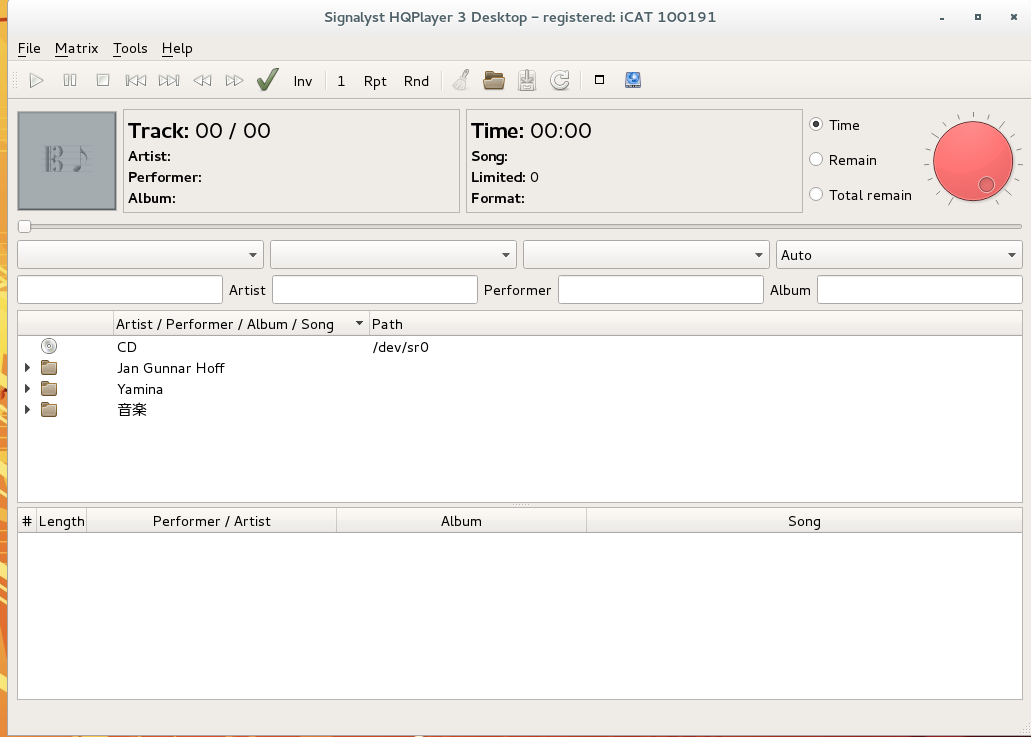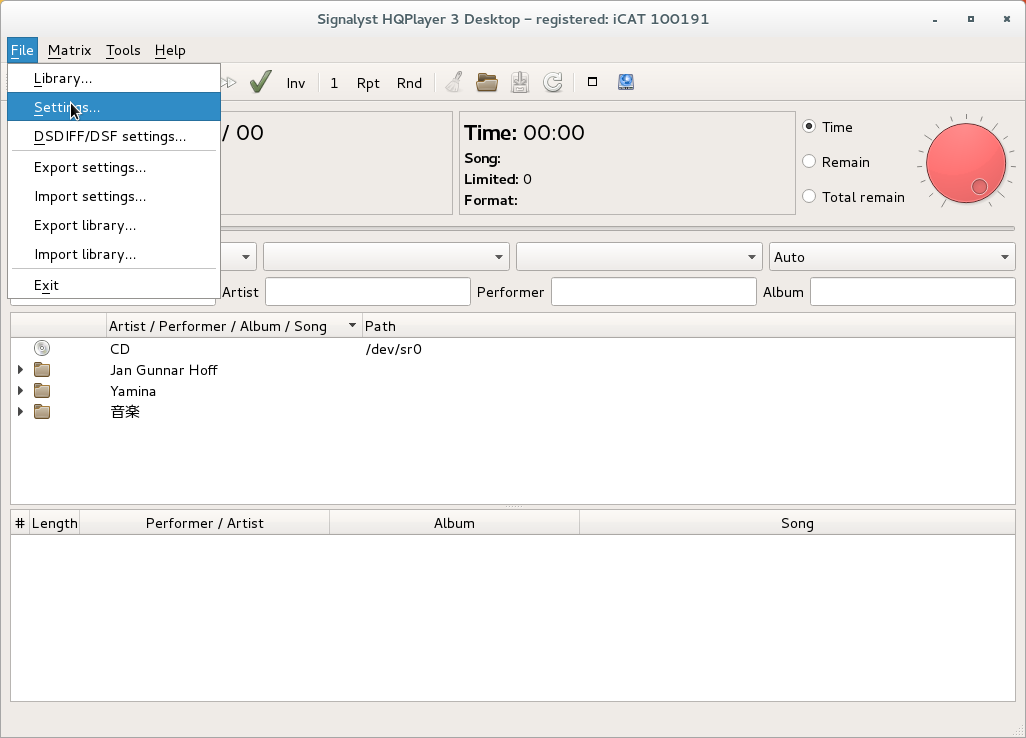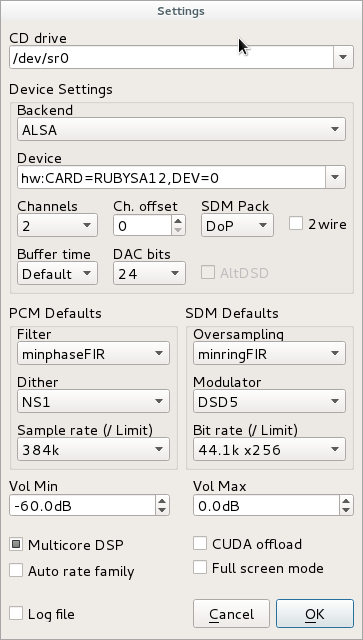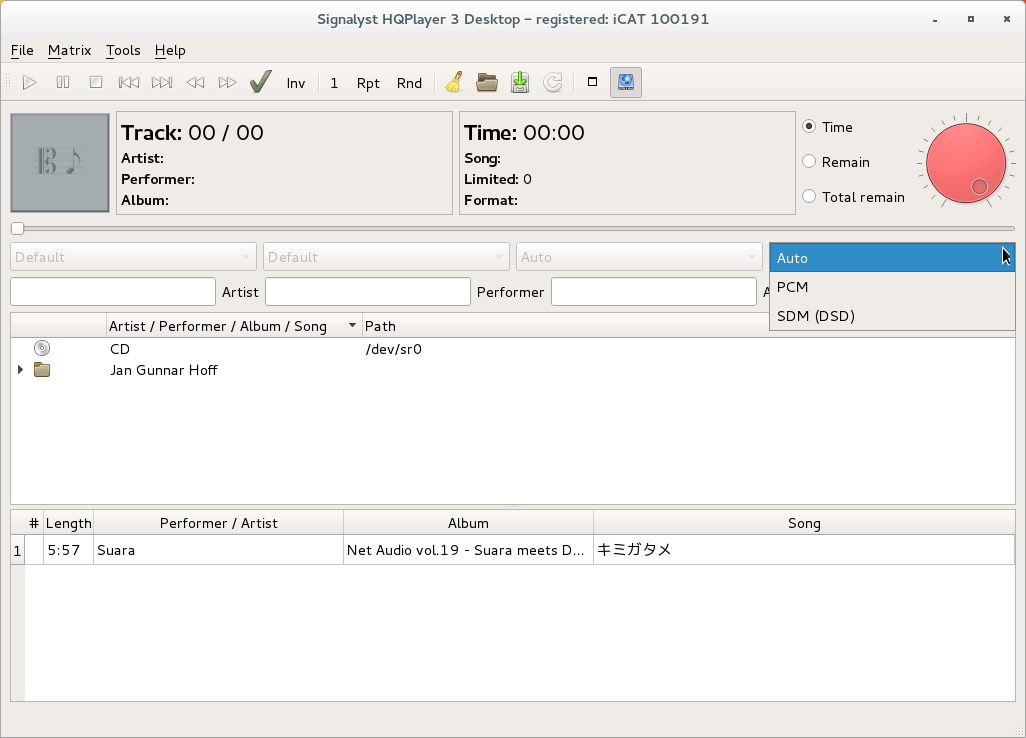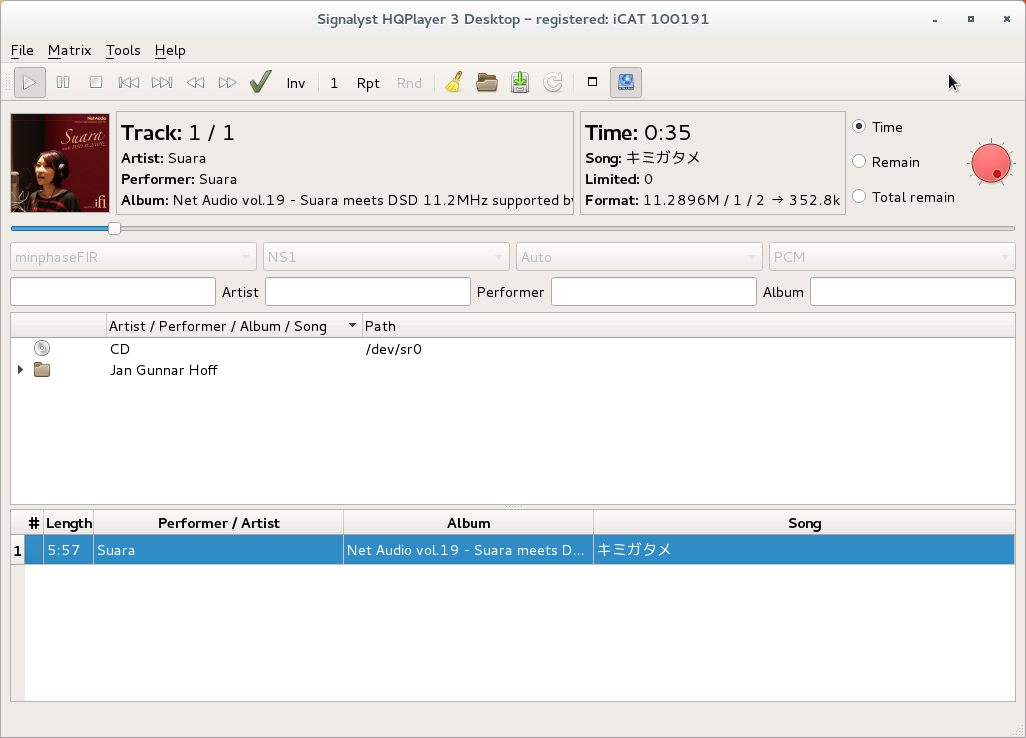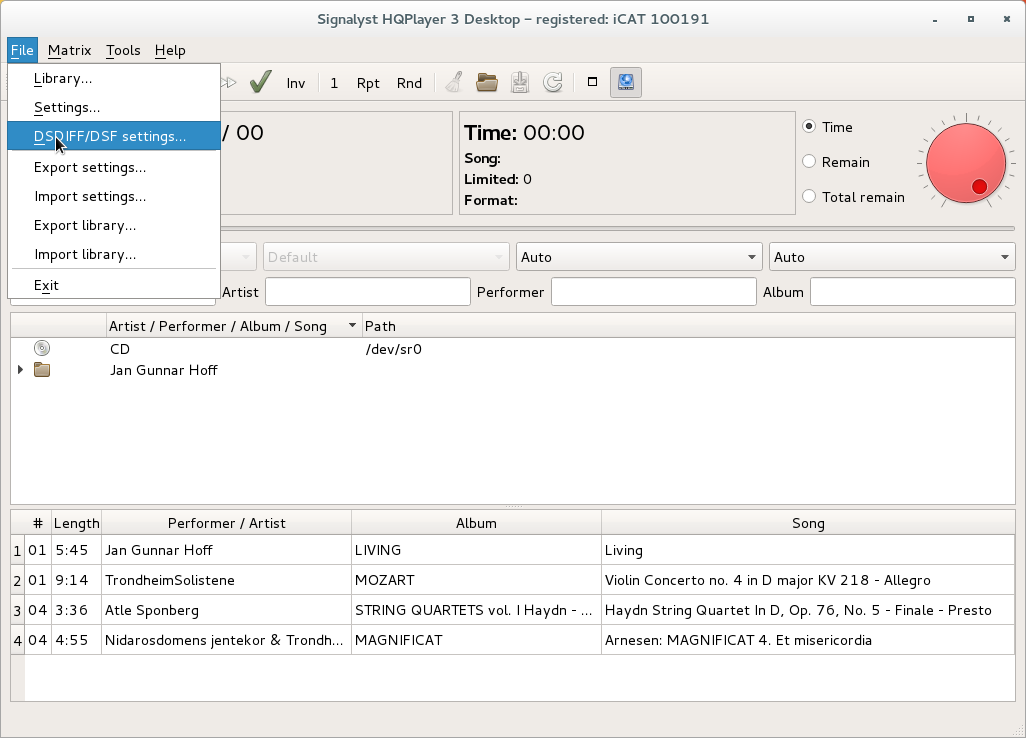逸品館、ブログをご覧の皆様今日は、逸品館、木村でございます。
今回はAIRBOWリアルミュージックPCに搭載している高音質再生ソフト
「HQ PLAYER」の基本的な設定と、最近問い合わせの増えてきた
「PCM~DSD変換」を説明させていただきます。
スクリーンショットは、MNP-i5 Roonの画面です。
AIRBOWの他モデルでもHQ Playerを起動すれば、
ほぼ同じ画面が立ち上がりますが、バージョンが異なると
画面は若干変わりますのでご注意下さい。
HQ Playerを起動するときには、まず先にDACを接続しておきます。
HQPLAYERを起動させると下の画面が表示されます。
まず、接続するDACの設定を行うために、左上のFileにポインターを移動します。
下の画面が表示されるので、「Settings」をクリックして開きます。
下の画面が開きます。
1)最初に「Backend」の項目が「ALSA」になっている事を確認してください。
2)Device Settingsで接続しているDACの設定を行います。
※接続したDACが表示されない場合、接続が完了していないか
ALSAのドライバーが対応していないかのどちらかです。
一度DACの電源を切って、入れなおしHQ Playerを再起動して下さい。
それでも、DACが表示されない場合は、そのDACは使えません。
3)今回は、「marantz SA12」を接続しました。
「Device」の項目に「RUBYSA12」が表示されますので、選択します。
※ここには、SA12(接続したDAC)に書き込まれている名前が表示されます。
SA12の場合海外では「RUBY」の相性があるため、「SA12」ではなく「RUBYSA12」と表示されます。
Esotericの製品などを接続した場合にも、そのモデルに近い類似モデル名が表示されることがあります。他に思い当たるDACを接続していない場合、表示されているモデルを選択して下さい。
4)「Channels」と「ch.offset」は、そのままにしておきます。
5)「SDM Pack」の項目は、接続したDACがDSDに対応している場合は「DoP」を選びますが、DSDが伝送できない場合は「none」をお試し下さい。どちらを選んでもDSDが通らない場合は、そのDACではDSDは使えません。
6)Buffer timeは通常「Default」のままで大丈夫ですが、万が一音切れ等発生しやすい場合は音切れが発生しない範囲に設定下さい。
7)DAC bitsは「Default」を選択すると、DACの最大のbit数に自動的にセットされます。また、ご自身で24や32を選択していただいても大丈夫です。今回は24を選択しています。
8)「PCM Defaults」の項目は、信号をPCMで処理する場合の演算方式の設定です。
「Filter」は「minphaseFIR」が最も自然な音質です。興味があれば他のフィルターもお試し下さい。
「none」を選択するとオーバーサンプリング処理は行われません。
フィルターを変えると、音の立ち上がりの速度や立ち下がりの速度、輪郭の鋭さなどが変わります。
9)「Dither」は、微小信号の解像度を改善するための方法です(詳しくはこちらを参照下さい)。
通常は「NS1」が良いと思います。
ディザを変えると、音の艶や響きの量感などが変化します。
10)Sample rate (/limit)は、DACに出力する最大のサンプリングレートです。今回は「384k」を選びました。
通常はDACへ入力できる最大のサンプリングレートを選んでいただければ良いと思いますが、意図的に低いサンプリングレートで出力したい場合は、それよりも低く設定することも可能です。
HQ Playerは、再生ファイルのサンプリングレートの「整数倍」でアップサンプリングを行います。
例えば、44.1KHzであれば「352.8KHz」。96KHzであれば、「384KHz」で出力されます。
11)「SDM Defaults」は、DSD出力時の演算処理の設定です。
12)「Oversampling」は、PCM Defultsの「Filter」と同じです。
通常はminringFIRもしくはminringFIR-mp、poly-sinc-mpフィルターが良いと思いますが、好みに応じてお選び下さればと思います。
注意点としてはこの後で解説するBit rateの設定で再生するファイルよりも低いビットレートを設定した場合、minring系のフィルターではダウンレート処理が行えません。
たとえばお使いのDACがDSD5.6MHzまでの対応で、DSD11.2MHzのファイルを5.6MHzに変換しながら再生したい場合はpoly-sinc系のフィルターをお使い下さいませ。
13)Modulatorは通常、DSD5で大丈夫です。
14)Bit rate(/Limit)はフィルター処理したDSDファイルを出力する周波数(倍数)の設定です。
DSD 2.8Mhzと44.1k×64は同じです。5.6MHz=×128、11.2MHz=×256です。接続しているDACの最大のレートに設定します。
PMC信号をDSDに変換した場合、自動的に最大の整数倍率までアップコンバートされます。
44.1Khz信号の場合は、2.8/5.6/11.2/22.4MHzに変換されますが、96KHz信号の場合、3.1/6.2/12.2/24.5に変換されて出力はされますが、SA12などのオーディオ機器はオーディオ機器はこれらに周波数に対応していないので、音が出ません。DSD変換して楽しめるのは、44.1/88.2/176.4KHzのファイルのみになります。
一番下の「OK」をクリックして「Setthings」を閉じて下さい。
これで基本の設定が完了しました。
次にYouTubeなどでご紹介している
PCMをDSDへ変換しながら出力する方法を説明します。
音楽ファイルを、下の音楽ファイルの項目に表示させます(再生する音楽ファイルを指定します)。
ファイルが再生されていない状態(再生停止)の状態で、シークーバーの下の4つのBOXのうち、一番右のBOX(ボリュームの下)の端をクリックすると「Auto」、「PCM」、「SDM(DSD)」と表示されたら、「SDM(DSD)」をクリックします。
表示が変わらない場合は、DACがHQ PlayerのDSD再生に対応していません。
少し上の「SDM Pack」を「Dop」から「none」にセッティングを変えてお試し下さい。
「Auto」を「SDM(DSD)」に変更して、再生したいファイルをクリックすると再生が開始され、DACから音が出ます。
このときHQ Playerの画面「Format」を見ると、下のように「PCM 44.1Khz/16bit/2ch」のファイルが「DSD 11.2MHz」に変換されていることが分かります。
もう一度念のために付け加えておきますが、48KHzの倍数(96、192、384KHz等)の場合、48KHzの製倍数のDSD信号に対応していないオーディオ機器では音が出ません。このようなときは、「Auto」もしくは「PCM」でお使い下さい。
DSDのファイルのPCMへ変換して再生する。
USB/DACがDSDに対応していない場合、HQ Playerでは、DSDファイルをPCMへ変換して出力することで再生ができるようになります。
方法は簡単です。「Auto」を「PCM」に変更して下さい。
DSDファイルの再生を開始すると、「Format」の項目が、下のようになり再生が開始されます。
下の画面では11.2MHz収録のDSDファイルをPCMの352.8KHzへ変換しながら再生していることが表示されています。
その他の使い方。
DSDの設定にはこれとは別にDSDIFF/DSF settingという項目があります。
HQ Playerのメニューから「File」→「DSDIFF/DSF setting」を
クリックする事で設定画面に入る事ができます。
この画面の設定で何を設定するかといえば、先ほどの設定画面でSDM Defaultsで設定した内容のフィルター処理を無効化してダイレクトにDSDを送り出す設定となります。
DirectSDMのチェックが入っていると有効化されさきほど設定したSDM Defaultsの設定は無効化されて出力されます。この場合、ビットレートのアップ・ダウン処理も
無効化されてファイルのビットレートのまま出力されます。2.8MHzのファイルならそのまま2.8MHzのレートで出力されます。
6dB gainはDirectSDMが有効の時に出力を6dBアップする機能ですがお使いのDACによっては出力が歪む場合がありますので通常はチェックしないでお使い下さいませ。
Conversion typeはファイルの処理の設定ですが通常はtraditionalが一番自然で良いと思いますが好みで変更いただければと思います。
Noise Filterは量子化(高周波)ノイズの処理をどうするかの設定ですが、通常はstandardで十分だと思います。
fast-mpにするとかなり急なフィルターになりますが、音質を損なってしまう事もありますので聞き比べて選んでいただければと思います。
Inteqratorは通常はFIRで大丈夫です。
設定が終わればOKをクリックしていただくと設定が有効化されます。
この他、不明点等あれば逸品館1号館までたずねていただければと思います。
何卒よろしくお願いいたします。